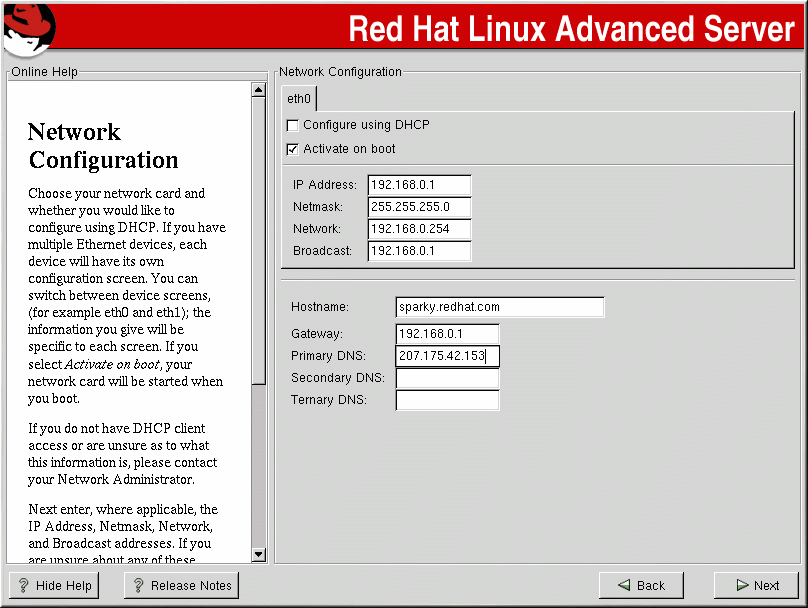Настройка сети
Если в вашей системе не обнаружено сетевой платы, этот экран не появится. В этом случае переходите к главе Настройка межсетевого экрана.
Если же сетевой адаптер установлен и вы еще не занимались его настройкой (например, при загрузке с созданного диска с сетевой поддержкой), вы можете сделать это сейчас (как показано на Рисунке 3-11).
Если в системе обнаружено несколько устройств, вы увидите закладки для каждого устройства. Вы можете переключаться между устройствами (например, между eth0 и eth1), при этом информация на вкладках будет соответствовать выбранному.
Укажите, будет ли использоваться для настройки IP протокола DHCP (Dynamic Host Configuration Protocol - протокол динамической настройки устройств). Если вы установите флажок Activate on boot (Задействовать при загрузке), сетевой интерфейс проинициализируется при загрузке системы. Если вы не можете получить DHCP настройки или не знаете, какие значения параметров использовать, обратитесь к вашему сетевому администратору.
Затем, если необходимо, заполните поля: IP Address (IP адрес), Netmask (Маска сети), Network (Сеть) и Broadcast (Широковещательный адрес). Если вы не знаете какие значения должны иметь эти параметры, обратитесь к вашему сетевому администратору.
Если ваш компьютер имеет полное доменное имя, введите его в поле Hostname (Имя узла ).
Наконец, заполните поля: Gateway (Шлюз), Primary DNS (Первичный DNS) (и если применяется также Secondary DNS (Вторичный DNS) и Ternary DNS (Третий DNS).
 | Замечание |
|---|---|
Не используйте числа, приведенные в этом примере. Эти значения не будут соответствовать вашей сетевой конфигурации. Если вы не знаете, какие значения вводить, обратитесь за помощью к вашему сетевому администратору. |
 | Подсказка |
|---|---|
Даже если ваш компьютер не является частью сети, вы можете задать имя узла для вашей системы. Если вы не воспользуетесь этой возможностью, ваша система будет иметь имя localhost. |